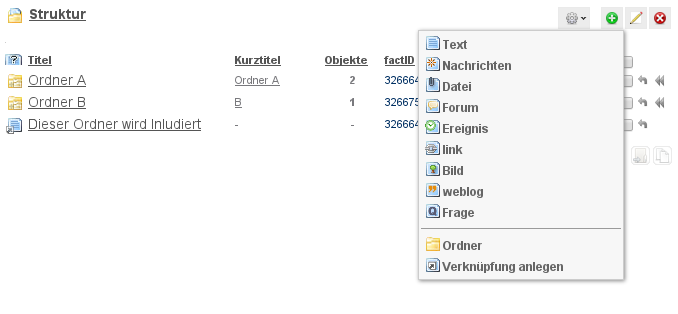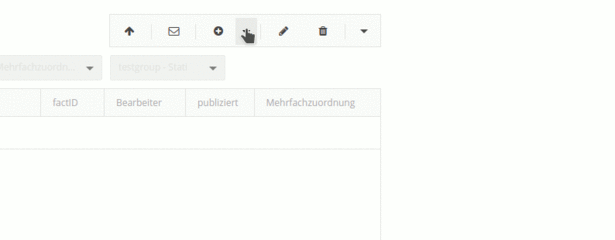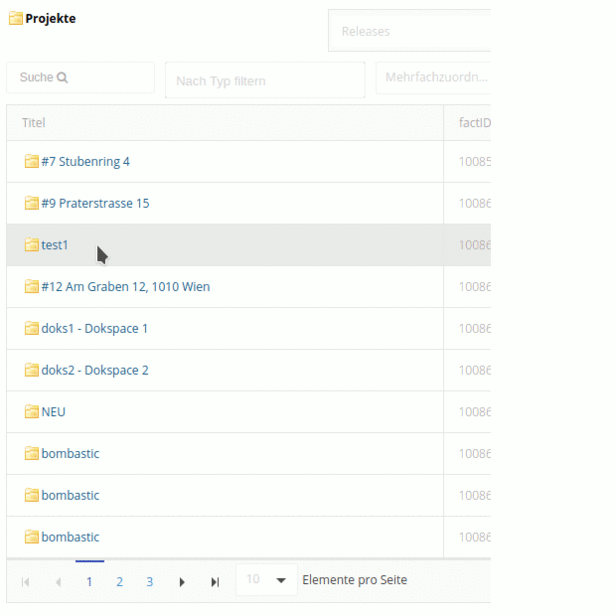|
In den folgenden Arbeitsschritten wird auf Variante 2 beim Anlegen von Inhalten eingegangen. Bei dieser Variante erstellen Sie einen Fact in einem Ordner der Struktur.
Die Vorgehensweise unterscheidet sich hier je nach verwendeter Version des FCS-UI, das auf Ihrer Plattform verwendet wird.
Durch klicken auf die untenstehenden zwei LInks können sie die Vorgehensweisen einblenden.
FCS-UI 2:
Arbeitsschritte:
(1) Navigieren Sie in der Struktur in den Ordner, in dem Sie einen fact anlegen möchten.
(2) Klicken Sie den grünen "anlegen" Button.
(3) Wählen Sie aus der folgenden Liste den gewünschten Fact-Typ (Text, Datei, Bild,...) aus.
(4) Füllen Sie die Eingabemaske aus.
(5) Klicken Sie auf "Vorschau", um Ihre Eingabe zu überprüfen.
Sie sehen nun das fertige Layout des Facts, der nun im System unter einer factID (siehe Kapitel "Bedeutung der factID") gespeichert ist. Damit ein Fact auch von anderen gelesen werde kann, müssen Sie Ihn publizieren (siehe Kapitel.
zuklappen
FCS-UI 3:
Hier bieten sich zwei Möglichkeiten:
Über die Bedienelemente:
(1) Navigieren Sie dazu in den Ordner, in dem sie das neue fact bzw. den neuen Ordner anlegen wollen.
(2) Klicken Sie dann auf den Pfeil neben dem (+)-Symbol, wie unten angezeigt.
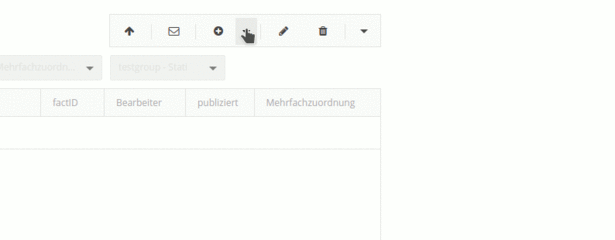
(3) Wählen Sie aus der folgenden Liste den gewünschten Fact-Typ (Text, Datei, Bild,...) aus.
(4) Füllen Sie die Eingabemaske aus.
(5) Klicken Sie auf "Vorschau", um Ihre Eingabe zu überprüfen.
Oder über das Rechtsklick-Menü:
(1) Rechtsklicken Sie auf den Ordner, in dem das neue fact bzw. der neue Ordner erstellt werden soll.
(2) Wählen Sie dann - wie unten angezeigt - "neuen Fact erstellen".
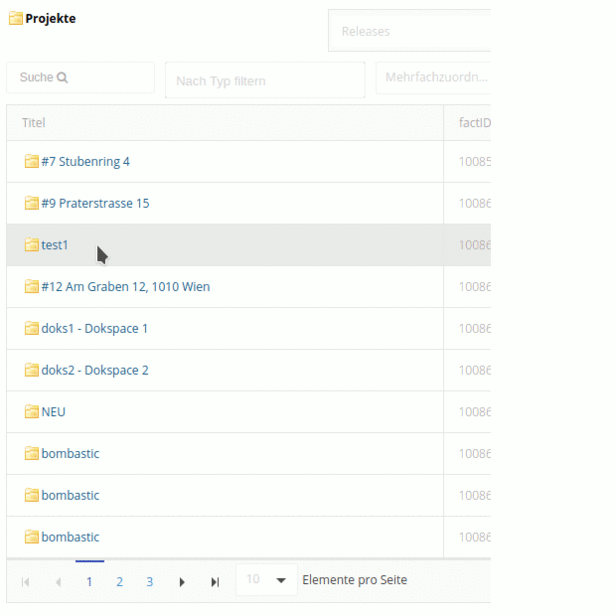
(3) Wählen Sie aus der folgenden Liste den gewünschten Fact-Typ (Text, Datei, Bild,...) aus.
(4) Füllen Sie die Eingabemaske aus.
(5) Klicken Sie auf "Vorschau", um Ihre Eingabe zu überprüfen.
zuklappen
|